PPT如何打印不留白边, 如何打印没有白边的PPT?有些用户会打印自己的PPT文档,但有些用户发现自己打印的幻灯片会有白边。那么应该如何设置它们才能让PPT打印不会出现白边呢?让我们来看看边肖是如何工作的。

PPT中的相关设置
在“设计”选项卡的“幻灯片大小”中,选择“自定义幻灯片大小”。将宽度和高度设置为您需要的值。
本例中是按照A3纸设置的,宽42 cm,高29.7 cm。(千万不要在这里直接选A3纸。)
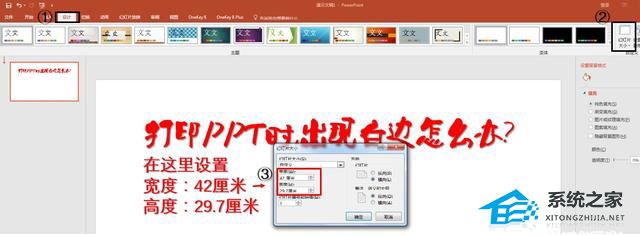
打印机相关设置
单击“开始”菜单中的“设备和打印机”打开“打印机”窗口,找到使用的打印机,右键单击并选择“打印机属性”。
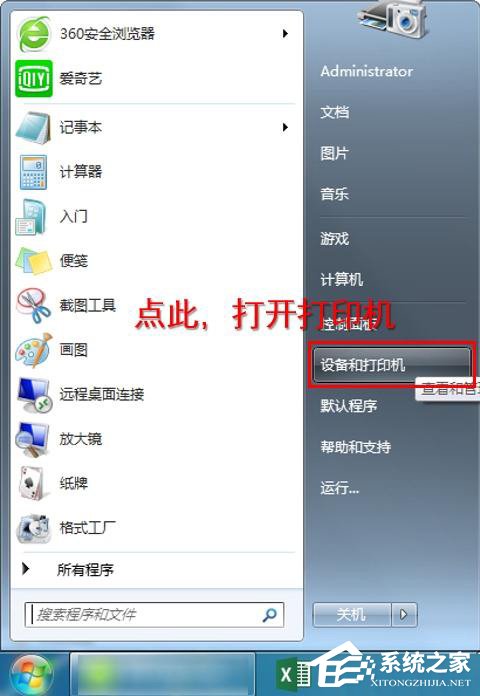
在弹出的打印机属性窗口中,单击打印机首选项。
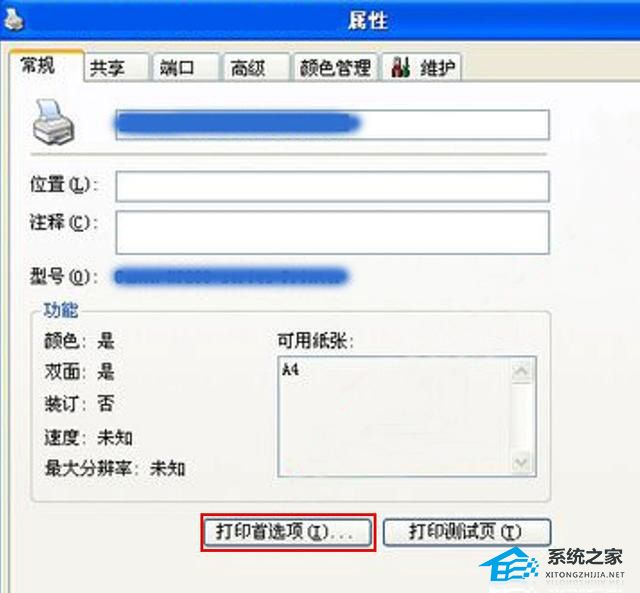
检查无边界打印并设置纸张类型。
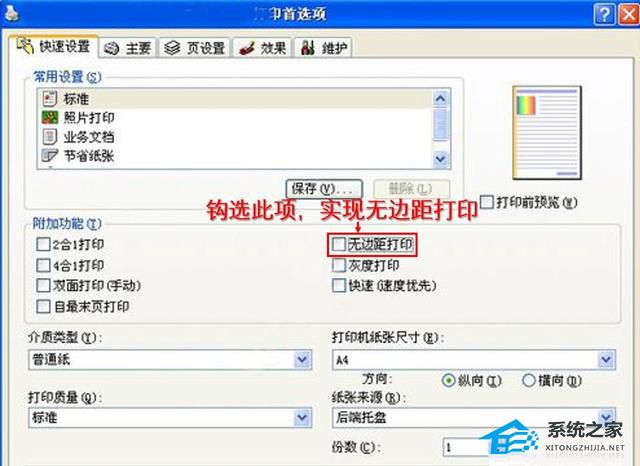
至此,设置完成。
提示:并非所有打印机都支持无边框打印。
PPT如何打印不留白边,以上就是本文为您收集整理的PPT如何打印不留白边最新内容,希望能帮到您!更多相关内容欢迎关注。




